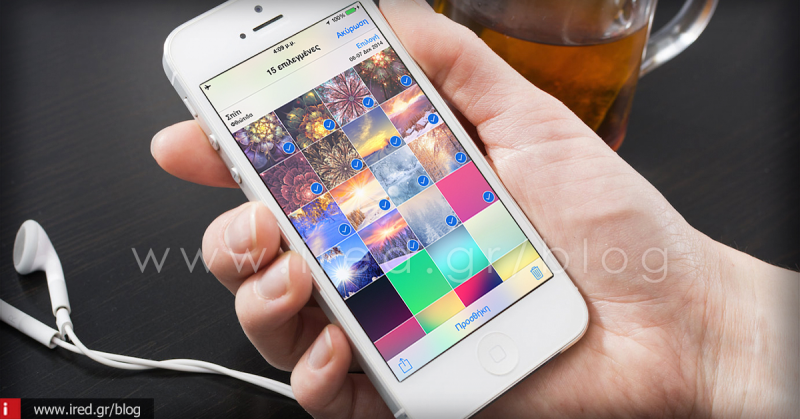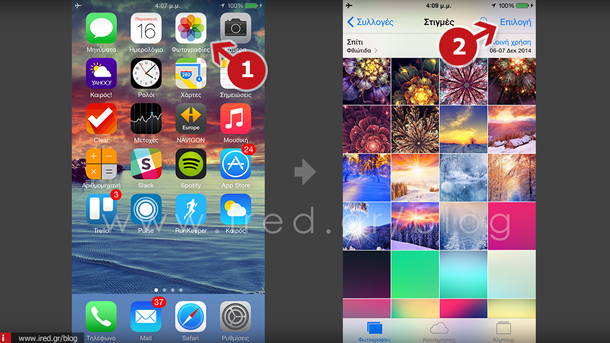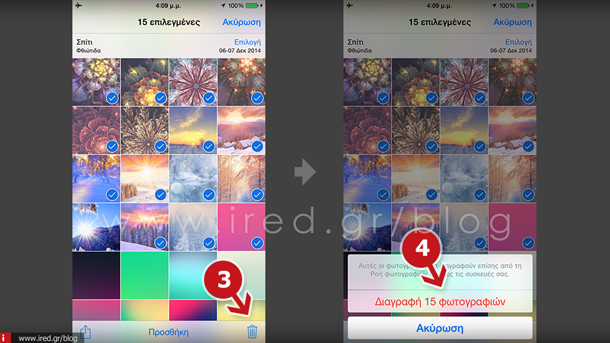Εάν επιθυμείτε να διαγράψετε φωτογραφίες από την iOS συσκευή σας, υπάρχουν αρκετοί τρόποι. Πολλές φορές η διαγραφή είναι αναγκαία προκειμένου να ελευθερώσετε πολύτιμο αποθηκευτικό χώρο, στο λειτουργικό iOS 8.
O Πέτρος αναγνώστης της ιστοσελίδας, μας έστειλε μήνυμα γράφοντας τα εξής:
"Το iPhone μου έβγαλε μήνυμα πως δεν υπάρχει διαθέσιμος αποθηκευτικός χώρος και πιστεύω πως γι' αυτό ευθύνονται οι πολλές φωτογραφίες που έχω αποθηκευμένες στη συσκευή. Θα ήθελα να απομακρύνω όλες τις φωτογραφίες από τη συσκευή, αφού προηγουμένως τις αποθηκεύσω στον υπολογιστή μου Mac. Υπάρχει κάποιος εύκολος τρόπος, να τις απομακρύνω μαζικά;”
Του δώσαμε την εξής απάντηση: Ευχαριστούμε για την επικοινωνία. Συνδέστε τη συσκευή στον υπολογιστή σας Mac, κάνοντας χρήση του καλωδίου φόρτισης και ανοίξτε την εφαρμογή Καταγραφή εικόνων.
Πρόκειται για μία εύχρηστη εφαρμογή που μπορεί να κάνει χρήση οποιοσδήποτε, ώστε να μεταφέρει φωτογραφίες από συνδεδεμένες συσκευές (συμπεριλαμβανομένων scanners, cameras και φυσικά iOS συσκευές). Επιλέξτε τη συσκευή σας από το sidebar της εφαρμογής.
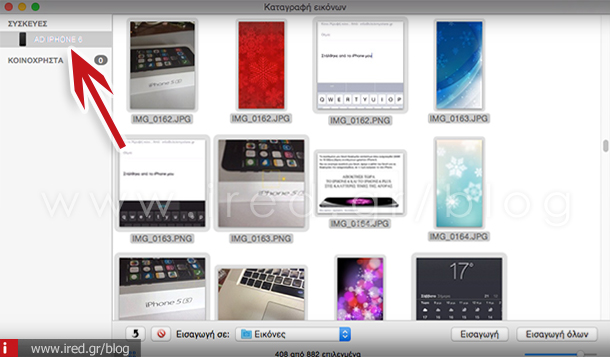
Στη συνέχεια ορίστε έναν προορισμό για τις εισηγμένες φωτογραφίες σας από το menu εισαγωγής - μπορείτε να επιλέξετε τον φάκελο Φωτογραφιών, Ταινιών, Επιφάνεια εργασίας, ή το φακέλων Εγγράφων, καθώς επίσης και εφαρμογές όπως: iPhoto, Preview, Mail κλπ. Εάν επιλέξετε "Άλλο" από το αναδυόμενο παράθυρο, έχετε τη δυνατότητα να επιλέξετε εσείς τον φάκελο που επιθυμείτε να αποθηκεύσετε τις φωτογραφίες σας.
Για να κάνετε εισαγωγή των φωτογραφιών πατήστε στο ομώνυμο πλήκτρο "Εισαγωγή όλων" κάτω δεξιά. Όλες οι φωτογραφίες από την βιβλιοθήκη φωτογραφιών σας θα αποθηκευτούν στο υπολογιστή σας Mac.
Μόλις ολοκληρώσετε τη μεταφορά, με τον συνδυασμό των πλήκτρων Command+A, θα επιλέξετε όλες τις φωτογραφίες που βρίσκονται στη συσκευή σας και στην συνέχεια το πλήκτρο διαγραφής, για να τις απομακρύνετε μαζικά. Θα σας ζητηθεί επιβεβαίωση και στη συνέχεια θα γίνει πλήρης διαγραφή.
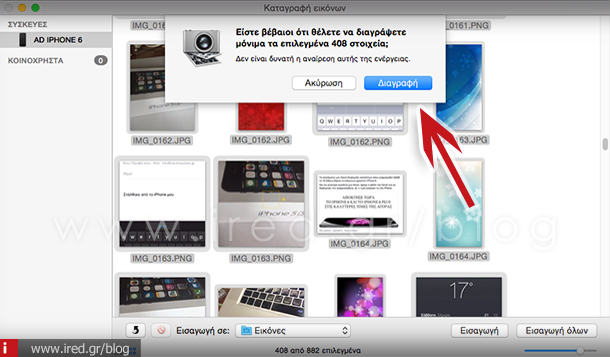
Εναλλακτικά, μόλις ολοκληρώσετε την αντιγραφή των φωτογραφιών στο υπολογιστή σας Mac, μπορείτε να τις διαγράψετε τμηματικά, απευθείας μέσα από τη συσκευή σας. Για να το επιτύχετε:
Aνοίξτε την εφαρμογή “Φωτογραφίες” από το iPhone σας.
Κατευθυνθείτε στην ενότητα “Στιγμές”.
Πατήστε το πλήκτρο "Επιλέξτε" πάνω δεξιά,
Στη συνέχεια συλλέξτε τις φωτογραφίες που επιθυμείτε τμηματικά να διαγράψετε.
Αφού ολοκληρώσετε τη συλλογή, πατήστε στον κάδο κάτω δεξιά.
Επιβεβαιώστε πως επιθυμείτε να διαγραφούν οι φωτογραφίες και θα διαγραφούν.
Ο Πέτρος επανέρχεται με μήνυμά του:
"Τήρησα ευλαβικά όλη τη διαδικασία που μου υποδείξατε, αλλά ανοίγοντας την εφαρμογή Φωτογραφίες, ενώ τις έχω διαγράψει όλες, κάποιες από αυτές δεν διαγράφηκαν αλλά παρέμειναν εκεί. Γιατί συνέβη αυτό;”
Οι φωτογραφίες που βλέπετε προέρχονται από την υπηρεσία Photo Stream της Apple. Εάν δεν επιθυμείτε να εμφανίζονται στη συσκευή σας, θα πρέπει να την απενεργοποιήσετε.
Ακολουθήστε την παρακάτω διαδρομή:
Ρυθμίσεις > iCloud > και θέστε την εναλλαγή "Φωτογραφίες" στη θέση OFF.
Η ενέργεια αυτή θα απομακρύνει τις φωτογραφίες, από τη συσκευή σας. Το αβαντάζ της τεχνικής αυτής σε αντίθεση με τη ολική διαγραφή είναι το ότι οι φωτογραφίες σας, παραμένουν στο iCloud και στις συσκευές που έχετε ενεργοποιημένη τη λειτουργία. Σημειώστε πως εάν επαναφέρετε τη λειτουργία Photo Stream, όσες φωτογραφίες διατηρούνται στο iCloud, θα επανέλθουν στη συσκευή σας.
Όπως καταλάβετε αγαπητέ μας φίλε, σας παραθέσαμε όλες τις δυνατές επιλογές που έχετε στη διάθεσή σας για να διαγράψετε τις φωτογραφίες μαζικά ή τμηματικά, από τη συσκευή σας. Για οποιαδήποτε άλλη απορία ή εάν κάτι από τα παραπάνω χρίζει περισσότερης ανάλυσης, μπορείτε να μας το γνωστοποιήσετε στα σχόλια.